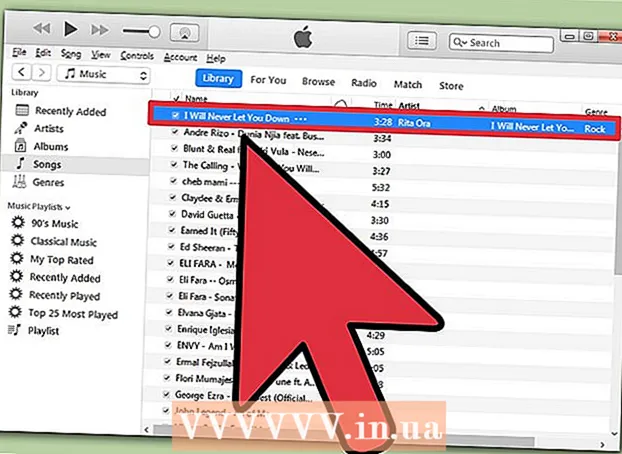ผู้เขียน:
Gregory Harris
วันที่สร้าง:
8 เมษายน 2021
วันที่อัปเดต:
1 กรกฎาคม 2024

เนื้อหา
บางครั้งคุณต้องการเพียงบางส่วนของภาพที่คุณหรือคนอื่นถ่าย ตัวอย่างเช่น ตัดส่วนหนึ่งของรูปภาพกับคุณ อ่านบทความนี้เพื่อเรียนรู้วิธีครอบตัดรูปภาพใน Gimp
ขั้นตอน
 1 เปิดภาพ
1 เปิดภาพ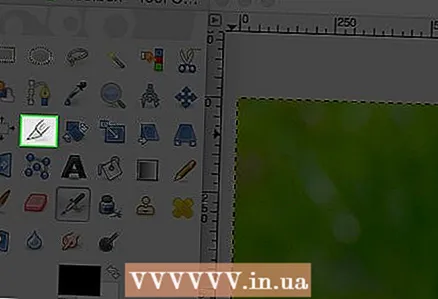 2 คลิกที่เครื่องมือครอบตัด ดูเหมือนมีดกระดาษ
2 คลิกที่เครื่องมือครอบตัด ดูเหมือนมีดกระดาษ - ตัวเลือกเครื่องมือครอบตัดจะเปิดขึ้น ใต้ไอคอนแถบเครื่องมือ
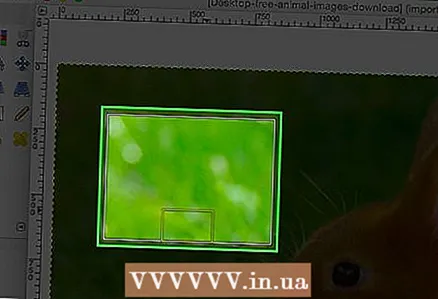 3 หากคุณไม่แน่ใจว่าต้องการดำเนินการนี้อย่างไร ให้เริ่มการทดลองและดูว่าเกิดอะไรขึ้น คุณสามารถเลิกทำการกระทำล่าสุดได้เสมอ ในตัวอย่างนี้ การเลือกทำได้โดยคลิกที่ตรงกลางแล้วเลื่อนส่วนที่เลือกไปด้านข้าง สิ่งนี้จะทำให้การเลือกของคุณอยู่ตรงกลางไม่มากก็น้อย
3 หากคุณไม่แน่ใจว่าต้องการดำเนินการนี้อย่างไร ให้เริ่มการทดลองและดูว่าเกิดอะไรขึ้น คุณสามารถเลิกทำการกระทำล่าสุดได้เสมอ ในตัวอย่างนี้ การเลือกทำได้โดยคลิกที่ตรงกลางแล้วเลื่อนส่วนที่เลือกไปด้านข้าง สิ่งนี้จะทำให้การเลือกของคุณอยู่ตรงกลางไม่มากก็น้อย 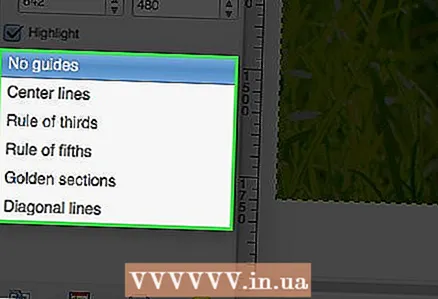 4 คุณสามารถอ่านคู่มือการใช้เครื่องมือนี้ได้ คุณจะได้เรียนรู้เกี่ยวกับเทคนิคคลาสสิกที่ใช้ในการถ่ายภาพ
4 คุณสามารถอ่านคู่มือการใช้เครื่องมือนี้ได้ คุณจะได้เรียนรู้เกี่ยวกับเทคนิคคลาสสิกที่ใช้ในการถ่ายภาพ  5 เมื่อคุณพอใจแล้ว ให้ดับเบิลคลิกที่ศูนย์การเลือก
5 เมื่อคุณพอใจแล้ว ให้ดับเบิลคลิกที่ศูนย์การเลือก
วิธีที่ 1 จาก 1: วิธีการสุ่มตัวอย่าง
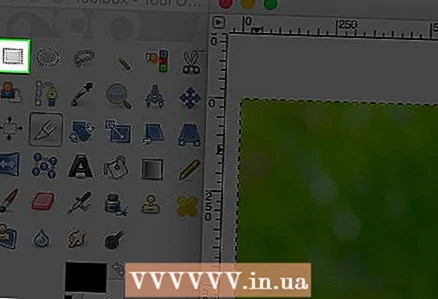 1 ใช้เครื่องมือการเลือก ในรูปของวงกลมหรือสี่เหลี่ยมจัตุรัส หรือรูปร่างใดๆ ที่เหมาะกับการเลือกของคุณ
1 ใช้เครื่องมือการเลือก ในรูปของวงกลมหรือสี่เหลี่ยมจัตุรัส หรือรูปร่างใดๆ ที่เหมาะกับการเลือกของคุณ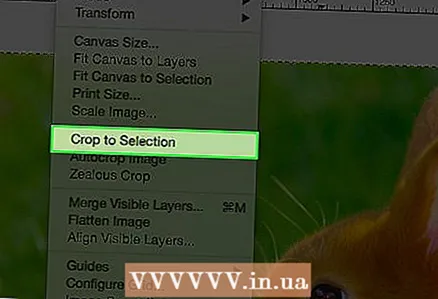 2 คลิกที่ครอบตัดรูปภาพเพื่อเลือก
2 คลิกที่ครอบตัดรูปภาพเพื่อเลือก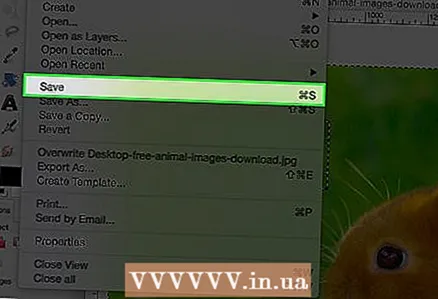 3 บันทึกภาพ
3 บันทึกภาพ